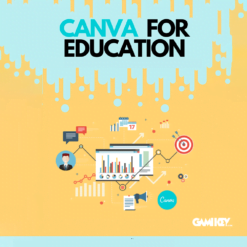Hướng dẫn cách thiết kế trên Canva chi tiết từ A-Z

Nếu bạn là một người có niềm đam mê với thiết kế hình ảnh, chỉnh sửa video thì có lẽ sẽ không còn quá xa lạ với công cụ Canva. Tuy nhiên, cách thiết kế trên Canva như thế nào thì đây có thể là một câu hỏi khó với những người mới lần đầu sử dụng. Nếu bạn đang bắt đầu sử dụng công cụ thiết kế, chỉnh sửa Canva thì hãy theo dõi bài viết dưới đây của Gamikey. Chúng tôi sẽ chia sẻ chi tiết toàn bộ thông tin về chủ đề này để bạn đọc có thể tham khảo.
Giới thiệu sơ về công cụ thiết kế ảnh Canva
Canva là một phần mềm thiết kế đồ họa, hình ảnh online với những thao tác đơn giản, nhanh chóng. Canva không giống như những phần mềm thiết kế đồ họa khác, nó không cần cài đặt trên thiết bị, để có thể thiết kế hình ảnh thì bạn chỉ cần đăng ký tài khoản rồi đăng nhập và sử dụng thiết kế. Một số tính năng nổi bật tương thích của Canva như:
- Tạo nhiều loại nội dung: Từ các bài đăng truyền thông xã hội hấp dẫn đến infographics và sơ yếu lý lịch, Canva có thể giúp bạn thiết kế bất cứ thứ gì bạn cần. Bạn cũng có thể tạo cho mình các thiết kế chuyên nghiệp, độc đáo của mình từ đầu
- Chức năng kéo và thả: Chức năng kéo và thả của Canva khiến nó trở nên thân thiện với người dùng.
- Tăng năng suất, cộng tác và sáng tạo: Các bộ dụng cụ thương hiệu và thư mục giúp nhóm của bạn giữ được tổ chức và thống nhất thương hiệu trong các thiết kế của mình. Quá trình xem xét và phê duyệt diễn ra ngay trong thiết kế.
- Tính năng chỉnh sửa hình ảnh và video: Canva cho phép bạn tăng cường hình ảnh, chuyển đổi PDF, thêm văn bản vào video và nhiều hơn nữa.
- Tính năng cắt và chỉnh sửa video: Canva cung cấp công cụ cắt và chỉnh sửa video miễn phí, cho phép bạn cắt, chia, nối hoặc cắt video của mình trực tuyến.
- Tính năng quay màn hình trực tuyến: Canva cung cấp công cụ quay màn hình trực tuyến miễn phí, giúp bạn ghi lại mọi thao tác.
- Tính năng thêm âm nhạc vào video: Canva cho phép bạn thêm âm nhạc, hiệu ứng âm thanh và nhiều hơn nữa vào video của mình.
- Tính năng chỉnh sửa hình ảnh: Canva cung cấp công cụ tăng cường hình ảnh miễn phí, giúp bạn nhanh chóng cải thiện hình ảnh của mình để dễ dàng tải xuống hoặc chia sẻ trên các ứng dụng truyền thông xã hội.
- Tính năng tạo mẫu: Canva cung cấp hơn 1 triệu mẫu, giúp bạn dễ dàng tìm thấy thiết kế hoàn hảo cho dự án của mình. Bạn cũng có thể tải lên hình ảnh, phông chữ và logo của riêng bạn để tùy chỉnh thiết kế của mình.
>>> Share tài khoản Canva Pro giá rẻ tại Gamikey

Một số mẫu thiết kế sẵn có trên Canva
Canva cung cấp nhiều mẫu thiết kế sẵn có, được phân thành 6 hạng mục chính: thuyết trình, mạng xã hội, video, sản phẩm in, tiếp thị và văn phòng. Bên cạnh đó, còn có các mẫu thiết kế khác như thông tin qua hình ảnh, tranh ghép ảnh, hình nền màn hình, biểu đồ, bìa sách, và nhiều hơn nữa.
- Thuyết trình: Canva cung cấp các mẫu thuyết trình với nhiều kích thước khác nhau như 16:9, trình chiếu trên di động, 4:3,…..
- Mạng xã hội: Có các mẫu cho bài đăng Facebook, bài đăng Instagram, câu chuyện Facebook, câu chuyện Instagram (Insta stories), các dạng quảng cáo trên Facebook, quảng cáo trên Instagram, trang bìa Facebook, trang bìa sự kiện Facebook, video Facebook,…..
- Video: Canva là một trong những ứng dụng được sử dụng nhiều nhất để thiết kế video TikTok. Bạn cũng có thể sử dụng Canva để thiết kế tin nhắn động, video tiktok, video Youtube, video quảng cáo, video quảng cáo trên Youtube,…..
- Sản phẩm in: Bạn có thể thiết kế áp phích, tờ rơi, bưu thiếp, danh thiếp, in cốc, menu, bản tin, tranh canvas, voucher, sticker, tài liệu, tiêu đề thư, sơ yếu lí lịch, lịch năm, chứng chỉ, thiệp cưới, giấy mời,…..
- Các dạng thiết kế khác: Canva còn cung cấp các mẫu thiết kế đơn giản cho, ghép ảnh, biểu đồ, bìa sách, tư duy, bìa sách, bìa tạp chí, Zoom, lịch công việc, báo cáo, dấu trang,…..
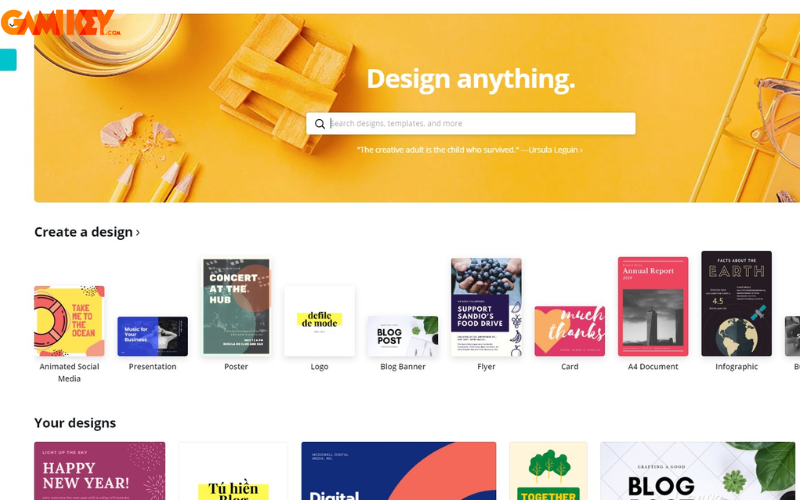
Hướng dẫn sử dụng Canva trên máy tính
Bước 1: Đầu tiên bạn hãy truy cập vào Canva và đăng nhập tài khoản đã đăng ký
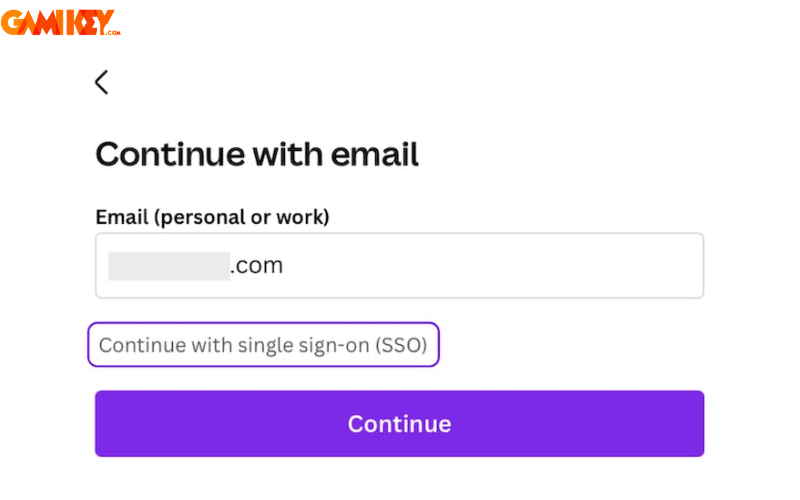
Bước 2: Nếu bạn muốn sử dụng những template có sẵn thì bạn có thể nhấn vào mẫu và chọn thể loại bạn thấy phù hợp với thiết kế của bạn. Bạn muốn mở trang thiết kế trắng với kích cỡ tự do thì bạn chọn ” tạo thiết kế” và ghi kích cỡ phù hợp
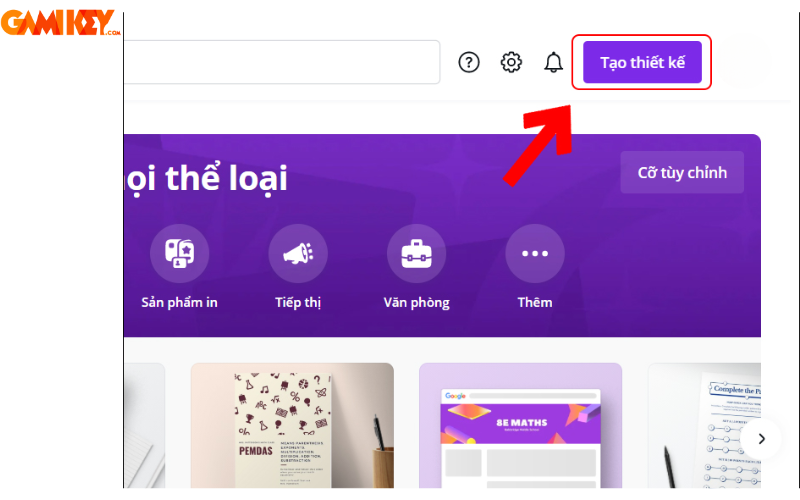
Bước 3: Sau đó thì bạn chọn ” tùy chỉnh thiết kế“, bạn sử dụng các tính năng để thay đổi những template theo ý thích. Theo đó thì tại thanh công cụ chỉnh sửa trên Canva có 5 phần với chức năng khác nhau:
- Thành phần: Đây là nơi chứa những hình ảnh, đồ họa, khung,.. với 2 dạng chủ yếu là động và tĩnh, giúp tô điểm thêm cho thiết kế của bạn độc đáo và thu hút hơn
- Nội dung: Đây là nơi cho phép bạn được tải những hình ảnh, video ,.. tự tạo cho mình thiết kế riêng hay trên tải trên Internet để thêm vào thiết kế.
- Văn bản: Bạn có thể sử dụng những font chữ, màu sắc và nội dung tự do tại đây.
- Dự án: Là nơi bạn có thể lưu những dự án của bạn thực hiện hay những dự án bạn được người khác chia sẻ
- Ứng dụng: Tại đây thì bạn có thể thêm âm thanh, hình ảnh, video, hình nền hoặc là có thể tải, khám phá những mẫu thiết kế từ nhiều mạng xã hội khác nhau.
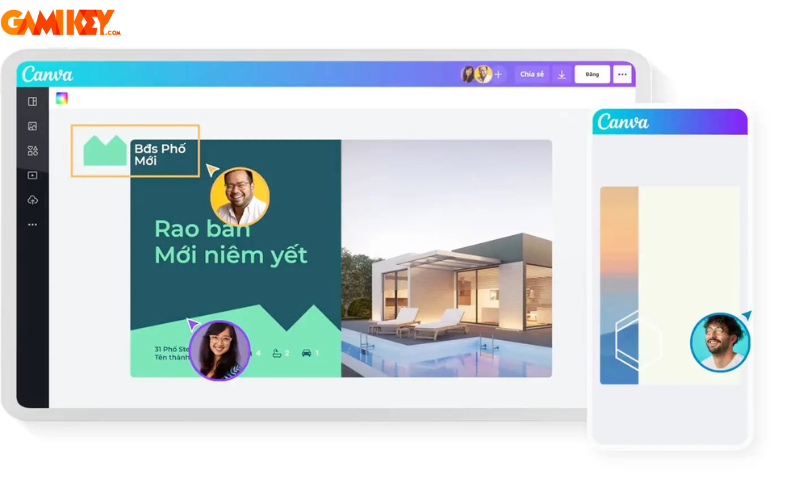
Bước 4: Sau khi bạn đã hoàn thành bản thiết kế thì bạn chọn vào dấu 3 chấm ở góc bên phải của màn hình và nhấn tải về máy theo định dạng phù hợp.
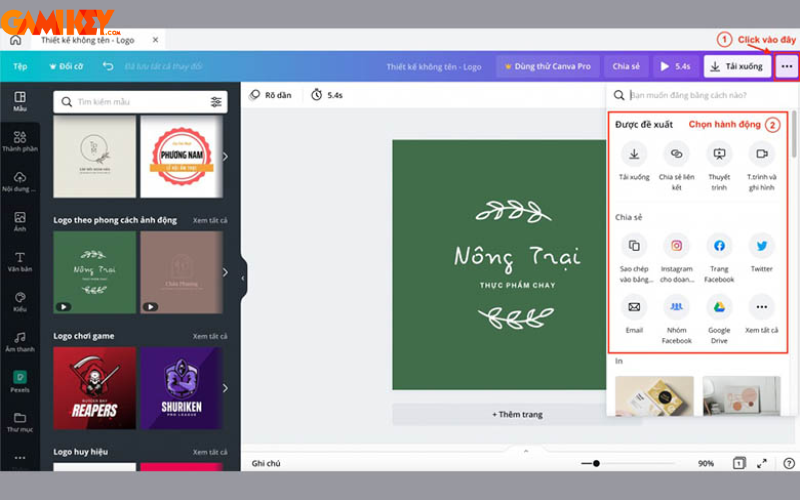
Hướng dẫn cách sử dụng Canva trên điện thoại
- Bước 1: Đầu tiên bạn hãy tải Canva về thiết bị của mình trên Appstore hay CH play
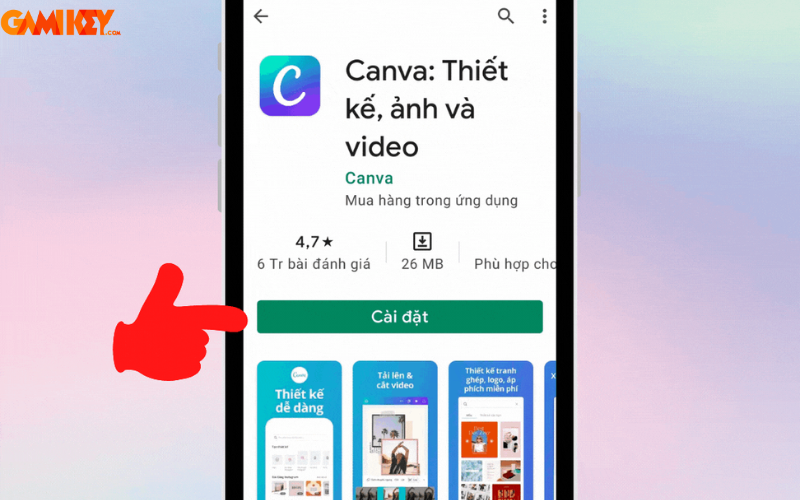
- Bước 2: Sau khi bạn đã đăng nhập thì trên màn hình chính bạn sẽ thấy hiện lên các mẫu có sẵn để bạn có thể lựa chọn. Nếu bạn muốn 1 file thiết kế mới thì chọn dấu cộng về phía bên phải của màn hình.
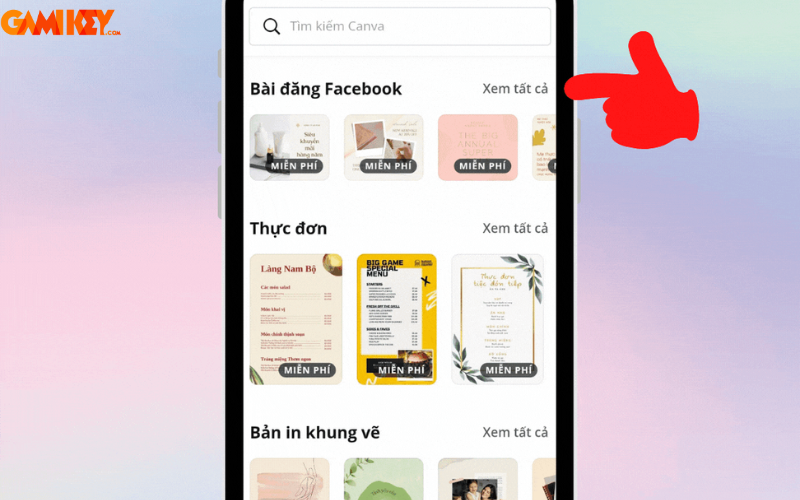
- Bước 3: Nếu bạn nhấn vào biểu tượng dấu cộng ở góc trái màn hình để lựa chọn các tính năng như thành phần, nội dung, văn bản,…
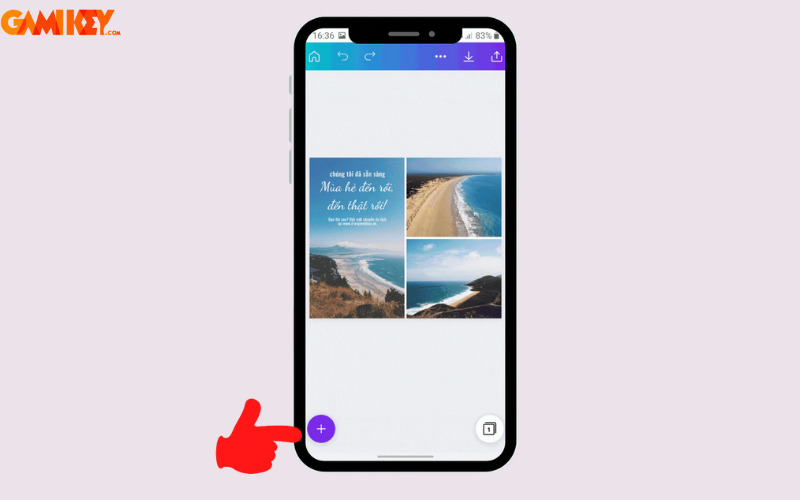
- Bước 4: Nếu muốn nhân bản hay xóa thiết kế thì bạn có thể chọn biểu tượng trang ở góc bên trái của màn hình.
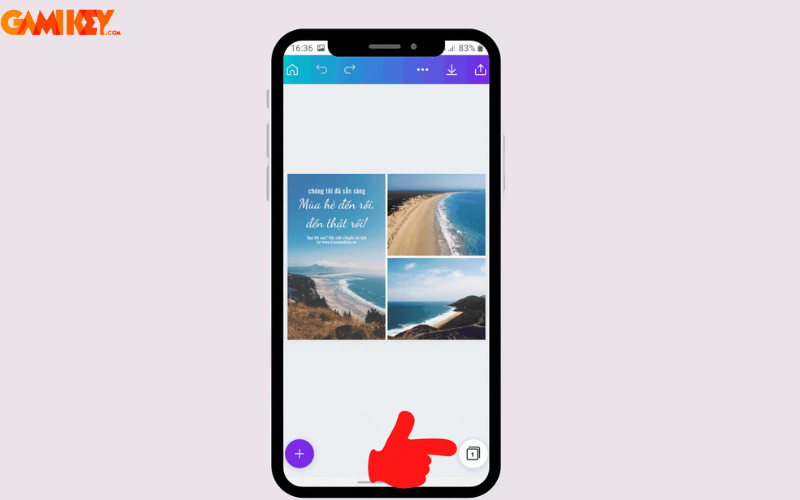
- Bước 5: Sau đó thì chọn biểu tượng mũi tên hướng lên góc trên cùng của màn hình, tiếp theo bạn chọn lưu dưới dạng. Loại tệp, bạn chọn định dạng mình mong muốn là hoàn tất
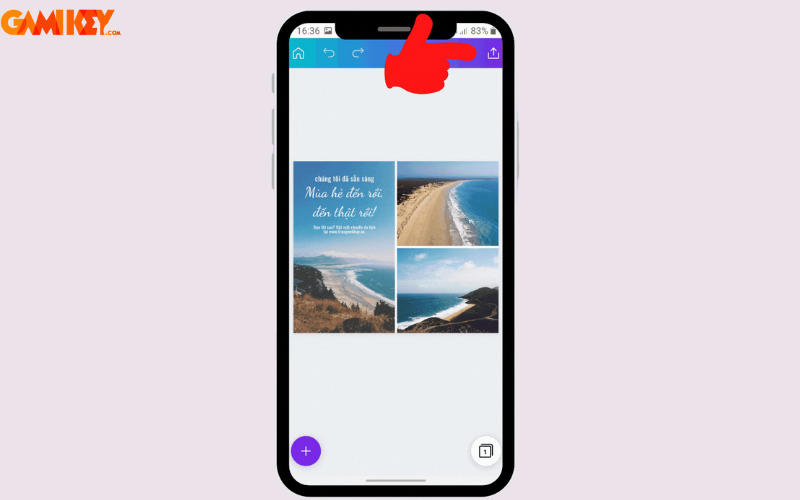
Một số ưu điểm nổi bật của Canva
Canva mang lại nhiều ưu điểm cho người dùng, bao gồm:
- Dễ sử dụng: Giao diện của Canva rất trực quan và dễ sử dụng, giúp người mới bắt đầu có thể nhanh chóng làm quen và tạo ra các thiết kế đẹp mắt.
- Thư viện mẫu thiết kế phong phú: Canva cung cấp hàng ngàn mẫu thiết kế sẵn có, giúp bạn dễ dàng tạo ra các thiết kế độc đáo mà không cần kỹ năng thiết kế chuyên sâu.
- Tích hợp với mạng xã hội: Canva cho phép bạn xuất thiết kế trực tiếp lên các nền tảng mạng xã hội như Facebook, Instagram, Twitter, v.v., giúp tiết kiệm thời gian và công sức.
- Thư viện hình ảnh và biểu tượng phong phú: Canva cung cấp một thư viện hình ảnh và biểu tượng phong phú, giúp bạn có thêm nhiều lựa chọn khi tạo thiết kế.
- Tùy chỉnh linh hoạt: Canva cho phép bạn tùy chỉnh màu sắc, phông chữ, kích thước và nhiều yếu tố khác của thiết kế, giúp bạn tạo ra các sản phẩm phù hợp với thương hiệu và phong cách của mình.
- Miễn phí: Canva cung cấp nhiều tính năng miễn phí, giúp bạn có thể tạo ra các thiết kế chất lượng mà không cần phải chi trả bất kỳ chi phí nào.
- Thiết kế trên nhiều thiết bị: Canva có ứng dụng cho cả máy tính và điện thoại di động, giúp bạn có thể thiết kế mọi lúc, mọi nơi.
Vậy là Gamikey đã giới thiệu cho bạn đọc cách thiết kế trên canva. Còn cách thiết kế Poster và logo trên Canva thì bạn hãy truy cập vào link và theo dõi mục “Hướng Dẫn” trên trang chủ Gamikey.com nhé.
Xem thêm các bài viết về hướng dẫn sử dụng nền tảng Canva: